Si bien las contraseñas son una buena forma de proteger sus datos, pueden ser un inconveniente si tiene que ingresarlas constantemente. Afortunadamente, Android tiene una forma de guardar y recordar los PINES que haya ingresado en las aplicaciones para que no tenga que volver a hacerlo cada vez.
Aunque esto puede ser conveniente, es importante entender cómo funciona el almacenamiento de contraseñas en Android antes de usarlo. De esta forma podrá tomar medidas adicionales para mantener seguras su información y evitar que caigan en manos equivocadas.
(Vea también: ¿Quiere ocultar fotos y videos de su galería? Lista de las mejores ‘apps’ para hacerlo)
¿Cómo funciona el almacenamiento de contraseñas en Android?
Es una característica que guarda lo que se ingresa en las aplicaciones y sitios web para que no tenga que volver a ingresarlas cada vez. Las claves se guardan localmente en su dispositivo y están protegidas mediante un cifrado avanzado.
Esto significa que, si alguien tiene acceso físico a su dispositivo, no podrá ver su información, a menos que esa persona conozca su PIN o código de seguridad.
¿Cómo acceder a las contraseñas guardadas?
Para ver o editar las claves que ha guardado en tu dispositivo, vaya a “ajustes” y presione “seguridad y privacidad”. En esta sección, verá la opción para “administrar sus contraseñas”.
Acá se le pedirá que ingrese su PIN o código de desbloqueo. Esto es necesario para garantizar que solo usted pueda acceder. Una vez dentro de la “gestión de contraseñas”, podrá ver todas las cuentas y sitios web donde haya almacenado esta información.
También podrá editarlas o eliminarlas si lo desea. Si usó un patrón o un código numérico para desbloquear tu dispositivo, le pedirán que vuelva a ingresarlo antes de poder hacer ninguna modificación en la “gestión de contraseña”.
¿Cómo agregar nuevas claves al dispositivo?
Hay dos formas principales de hacerlo. La primera es manualmente y la segunda es mediante el uso de un gestor de contraseñas.
Manualmente: solo necesita ir al sitio web o la aplicación donde se requiere la clave, ingresarla y luego tocar el botón “guardar”. Android le pedirá si desea guardar la nueva contraseña y, si lo confirma, se agregará a su lista de información guardada.
Mediante un gestor: ‘LastPass’ o ‘1Password’ funcionan creando un ‘vault’ seguro donde puede almacenar todas sus cuentas y sus respectivas claves sin tener que recordarlas manualmente.


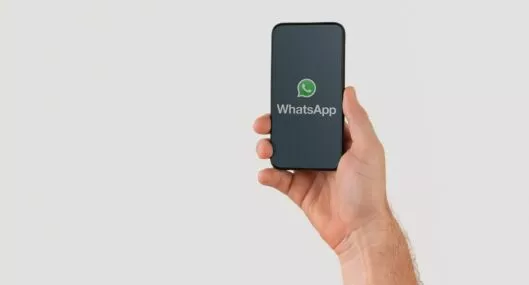
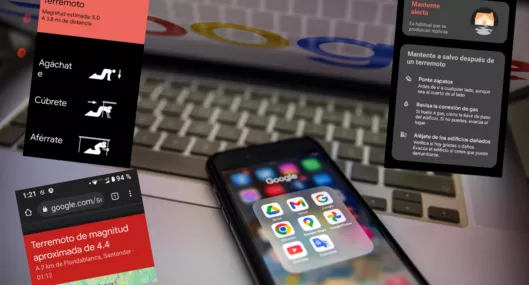
Para usar un gestor de contraseñas, necesita descargar e instalar la aplicación en su dispositivo. Luego, cuando ingrese una nueva clave en un sitio web o aplicación, se le pedirá si desea guardarla en el ‘vault’. Si confirma, la nueva contraseña se agregará al gestor y estará disponible para ser usada en cualquier momento.
*Este artículo fue creado con ayuda de Robby Tecnología una inteligencia artificial que utiliza machine learning para producir texto similar al humano, y curado por un periodista de Pulzo.
LO ÚLTIMO
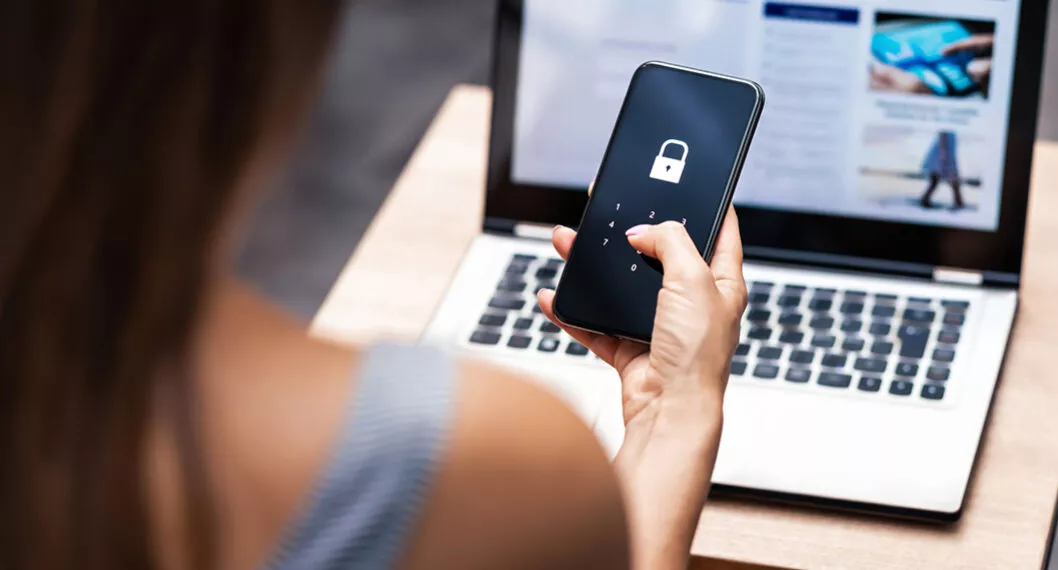



.svg)
